Les sous-titres en direct sont utiles pour les appels vidéo afin que vous puissiez voir ce qui est dit en plus de l’entendre. Fondamentalement, les sous-titres, vous pouvez activer les sous-titres en direct dans Google Meet, les désactiver si nécessaire et changer la langue.
Si vous avez de la difficulté à entendre ce que disent les participants, les sous-titres en direct peuvent vous assurer de ne rien manquer lors de votre appel vidéo Google Meet. Vous pouvez définir une langue préférée, mais notez que le locuteur doit parler cette langue pour que la fonctionnalité fonctionne ; il ne s’agit pas d’un outil de traduction en direct.
Sous-titres en direct dans Google Meet sur le Web
Vous avez quelques moyens simples d’activer les sous-titres en direct sur le site Web de Google Meet. Commencez ou rejoignez votre réunion normalement.
Pour utiliser votre langue par défaut, cliquez sur le bouton Légendes dans la barre d’outils en bas. Le bouton devient bleu et les sous-titres sont activés.
Bouton de légendes activé sur Google Meet
Pour activer les sous-titres et choisir la langue en même temps, cliquez sur les trois points pour ouvrir Plus d’options en bas de l’écran et sélectionnez “Sous-titres.”
Menu Plus d’options, sélectionnez Légendes
Choisissez la langue des sous-titres et cliquez sur « Appliquer ».”

Appliquer la langue des légendes
Une autre façon d’activer les légendes est dans les paramètres. Cliquez sur les trois points, choisissez « Paramètres“ et choisissez « Légendes ». » Activez la bascule en haut pour les légendes.
Légendes activées dans les Paramètres
Vous verrez les légendes s’afficher en bas de l’écran lorsque les participants parlent.
Sous-titres Google Meet live sur le web
Changer la langue sur le Web
Les sous-titres sont disponibles en anglais dans tous les endroits. En Amérique du Nord et en Amérique latine, vous pouvez choisir l’allemand, le portugais ou l’espagnol. En Asie-Pacifique ou en Europe, vous pouvez sélectionner l’anglais, le Français, l’Allemand, le Portugais ou l’espagnol.
Vous avez quelques moyens simples de changer la langue des légendes.
Première méthode: Lorsque vous activez pour la première fois les légendes en direct, vous verrez un bref message vous informant. Vous pouvez cliquer sur la langue en police bleue dans ce message pour changer le dialecte immédiatement si nécessaire.
Légendes message avec langue
Deuxième méthode: Cliquez sur l’icône Paramètres de légende qui affiche la langue actuelle. Choisissez la langue dans la liste déroulante et cliquez sur le X pour fermer les paramètres.
Troisième méthode: Cliquez sur les trois points en bas, choisissez « Légendes », choisissez une langue dans la liste et cliquez sur “Appliquer ».”
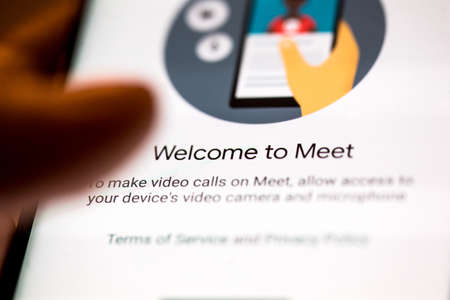
Langue des légendes appliquée
Quatrième méthode: Cliquez sur les trois points, sélectionnez « Paramètres“, choisissez ”Légendes » et choisissez une langue dans la liste déroulante. Cliquez sur le X en haut à droite pour fermer les paramètres.
Langues des légendes dans les paramètres
La langue que vous choisissez reste la langue par défaut jusqu’à ce que vous la changiez.
Désactivez les légendes sur le Web
Vous pouvez désactiver les sous-titres à tout moment pendant votre appel vidéo, de l’une des trois façons suivantes.
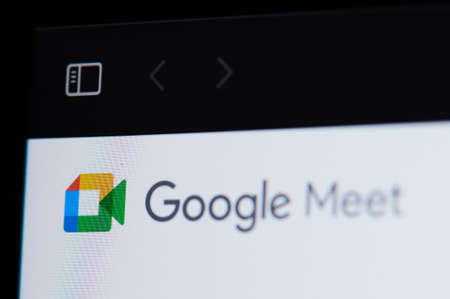
Première méthode: Cliquez sur le bouton Légendes dans la barre d’outils en bas. Cela supprime la surbrillance bleue du bouton et désactive les sous-titres.
Bouton de légendes désactivé sur Google Meet
Deuxième méthode: Cliquez sur les trois points, choisissez « Légendes“, choisissez ”Désactivé“ et cliquez sur « Appliquer ».”
Légendes désactivées appliquées
Troisième méthode: Cliquez sur les trois points, choisissez « Paramètres“, choisissez ”Légendes » et désactivez la bascule en haut.
Légendes désactivées dans les paramètres
Sous-titres en direct dans l’application mobile Google Meet
Si vous participez à une rencontre Google à partir de votre appareil Android, iPhone ou iPad, il est tout aussi facile d’activer les sous-titres en direct.
Ouvrez l’application Meet et rejoignez ou démarrez votre réunion comme vous le feriez normalement. Appuyez sur les trois points en bas à droite et sélectionnez “Afficher les légendes.”
Afficher les légendes dans l’application mobile Google Meet
Vous verrez les légendes s’afficher en bas de l’écran lorsque les participants parlent.
Sous-titres en direct dans Google Meet mobile

Changer la langue dans l’application mobile
À l’instar du site Web de Google Meet, les légendes sont disponibles en anglais dans toutes les régions. Pour l’Asie-Pacifique ou l’Europe, vous pouvez choisir l’anglais, le Français, l’Allemand, le Portugais ou l’espagnol.
Lorsque vous activez les sous-titres en direct pour la première fois, vous verrez un bref message indiquant que les sous-titres ont été activés avec la langue que vous avez choisie. Pour changer la langue immédiatement, appuyez sur la langue en bleu dans le message.
Sélectionnez « Langue » sous les légendes, choisissez le dialecte et appuyez sur la flèche pour revenir en arrière. Vous pouvez ensuite appuyer sur le X en haut à gauche pour fermer les paramètres.
Langues de légende
Pour changer la langue des légendes ultérieurement, appuyez sur les trois points et choisissez « Paramètres. »Sélectionnez « Langue » et choisissez le dialecte. Appuyez ensuite sur la flèche pour revenir en arrière et sur le X pour fermer les paramètres.
Langues de légende
La langue que vous choisissez reste la langue par défaut jusqu’à ce que vous la changiez.
Désactivez les légendes dans l’application mobile
Si vous souhaitez désactiver les sous-titres pendant votre appel vidéo, il ne faut que deux robinets. Appuyez sur les trois points en bas à droite et sélectionnez “Masquer les légendes.”
Masquer les légendes dans l’application mobile Google Meet
